Инициализация и отображение диалогового окна
Инициализировать и отобразить диалоговое окно на экране очень просто. Инициализация производится при помощи процедуры обработки события Initilize формы UserForm. Отображение диалогового окна на экране осуществляется методом Show. Инструкцию с методом Show обычно помещают в процедуру, которая связана с командой пользовательского меню, кнопкой панели инструментов или элементом управления, как правило, кнопкой диалогового окна.
Простой инициализации или обычного отображения диалогового окна часто бывает недостаточно, т. к. это приводит к появлению на экране функционально ненастроенного диалогового окна. Такое диалоговое окно можно сравнить с каркасом дома. В таком доме жить неприятно и в него совсем не хочется въезжать. Для того чтобы жить в доме было приятно и удобно, прежде чем в него вселяться, надо сделать много отделочных работ. Также и при инициализации диалогового окна необходимо предусмотреть огромное количество на первый взгляд мелочей, но без которых работать с диалоговым окном неудобно. В частности, при отображении диалогового окна на экране необходимо установить значения полей, применяемые по умолчанию, задать функции кнопок, назначить им комбинации клавиш, связать с элементами управления всплывающие подсказки, вывести в списках первоначально выводимые элементы списков, задать первоначальную установку флажков, переключателей, вывести в элементы управления формы требуемые рисунки и т. д. Приведем пример процедуры инициализации диалогового окна (рис. 2.27), в котором рассчитываются размеры периодических выплат при постоянной процентной ставке.
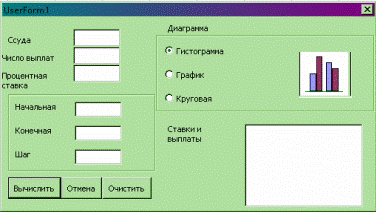
Рисунок 2.27 Диалоговое окно Периодических выплат
Private Sub UserForm_Initialize()
' Процедура инициализации и активизации диалогового окна‘
' Первоначальный выбор переключателя Гистограмма
OptionButton1.Value = True
' Назначение клавише <Enter> функции кнопки Вычислить
With CommandButton1
.Default = True
.ControlTipText = "Вычисление процентных ставок" & Chr(13) & _
"составление отчета на рабочем листе"
End With
CommandButton2.ControlTipText = "Кнопка отмены"
On Error GoTo Сообщение0
With Image1
' Установка такого же цвета границы элемента управления Рисунок,
' как и его фон
.BorderColor = .BackColor
' Загрузка рисунка, соответствующего переключателю Гистограмма
.Picture = LoadPicture("VBA3_F1.BMP") End With
UserForm1.Show
Exit Sub
' В случае отсутствия файла с рисунком отображается сообщение
Сообщение0:
If Err.Number Then
MsgBox "Нет графического файла “VBA3_F1.BMP." & Chr(13) &
"Работаем без картинки", vbCritical, "Выплаты"
End If
Resume Next
End Sub
Закрытие диалогового окна
В VBA диалоговые окна работают в режиме модального диалога. Это означает, что пользователь, прежде чем перейти к выполнению действий, не связанных с текущим активным диалоговым окном, должен его закрыть. Закрытие диалогового окна производится методом Hide. Следующая процедура является примером процедуры закрытия диалогового окна. Эта процедура активизируется при нажатии кнопки CommandButton2 диалогового окна UserForm1 и выполняет только одну инструкцию, осуществляющую закрытие этого диалогового окна.
Private Sub CommandButton2_Click()
‘ Процедура закрытия диалогового окна
UserForm1.Hide
End Sub
Закрыть диалоговое окно также, конечно, можно, нажав системную кнопку, расположенную в правом верхнем углу любого диалогового окна. Если при закрытии диалогового окна необходимо произвести какие-то действия, например считать информацию из окна в файл на диске и т. д., во избежание потери информации, действия, производимые программой при закрытии окна, разумно также продублировать в процедуре обработки события Terminate (закрытие) пользовательской формы.
